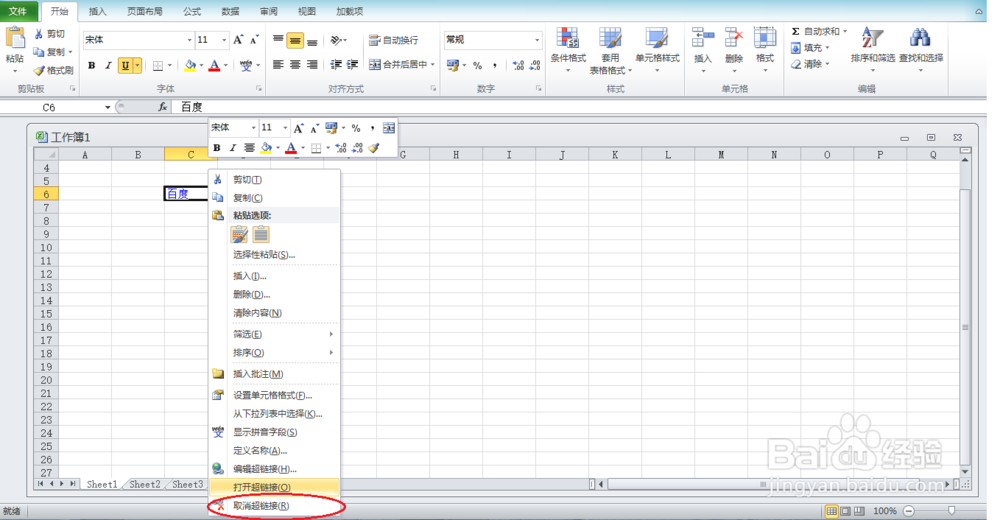有些时候,为了让制作的Excel表格内容更加的丰富,惘度谋裆常常需要添加一些超链接来让我们的Excel表格变得更加精彩,现在,我就为大家介绍一下如何在Excel表格里设置链接。
工具/原料
电脑
Excel2010
一在单元格里加入链接
1、打开Excel2010软件
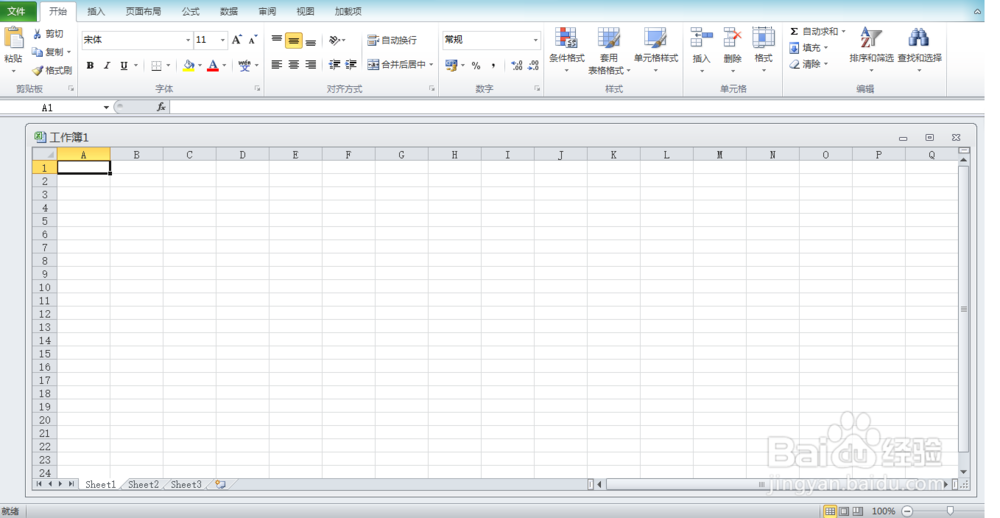
2、选中单元格,在单元格里输入你想要设置链接的内容。例如我在单元格里输入“百度”。
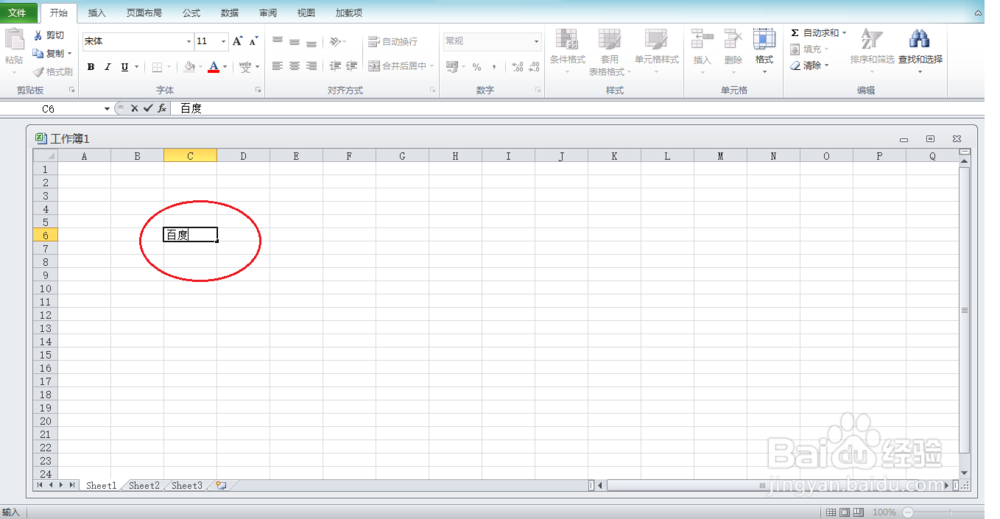
3、右键单击选中的单元格,在弹出的快捷菜单里单击“超链接”
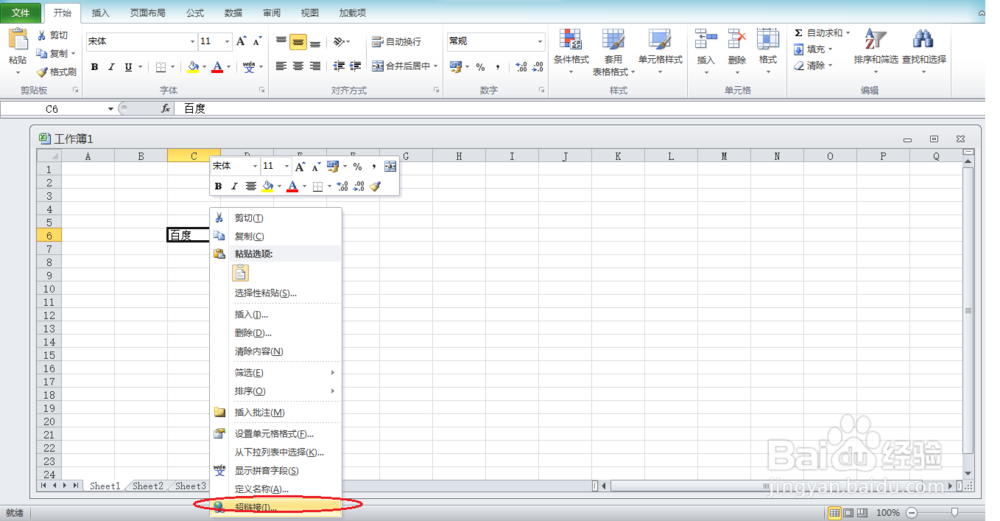
4、在弹出的“插入超链接”的对话框里,根据你的需要,可以输入网站地址,也可以选择本地的文件等,而我根据我的需要,输入百度的网址。最后单击确定即设置成功。
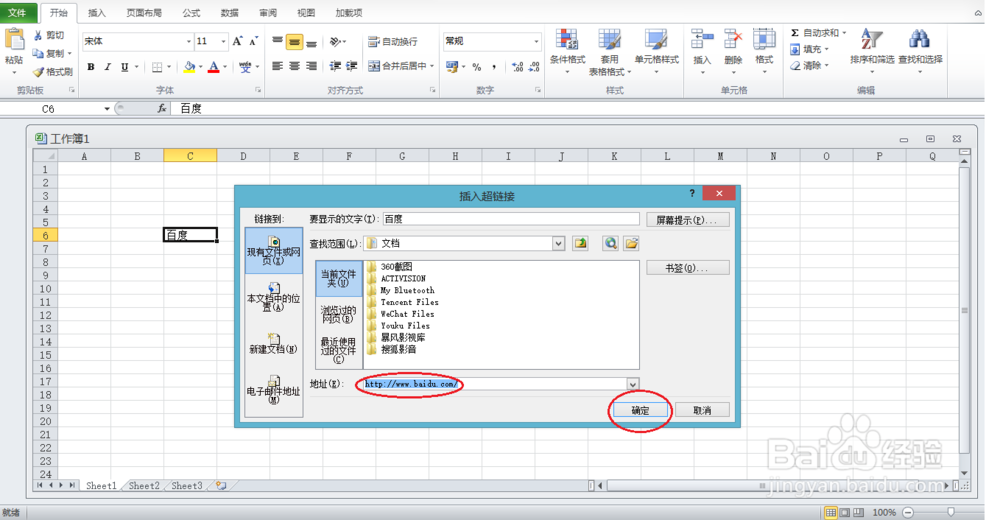
5、设置链接成功后,你会发现原来单元格里的文字变成了蓝色,单击即可打开链接。
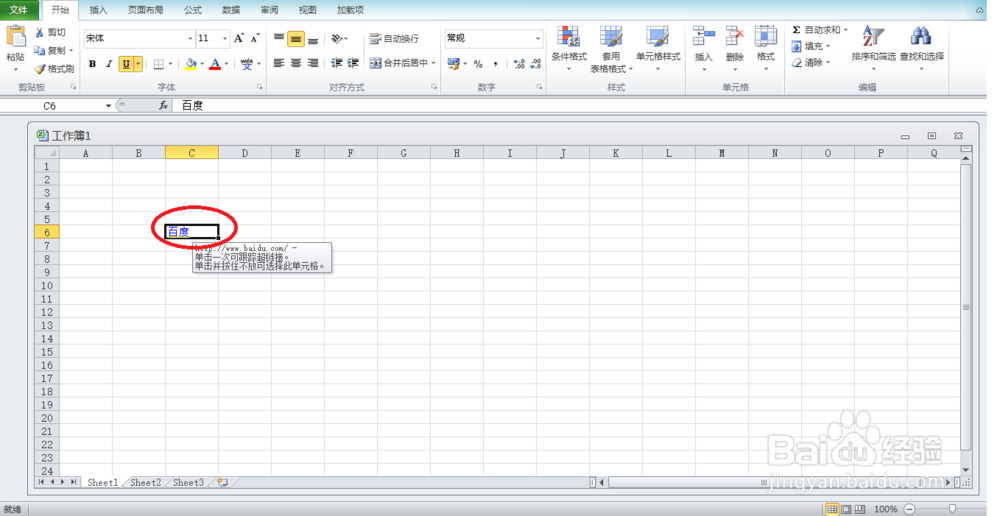
二 删除链接
1、选中含有超链接的单元格
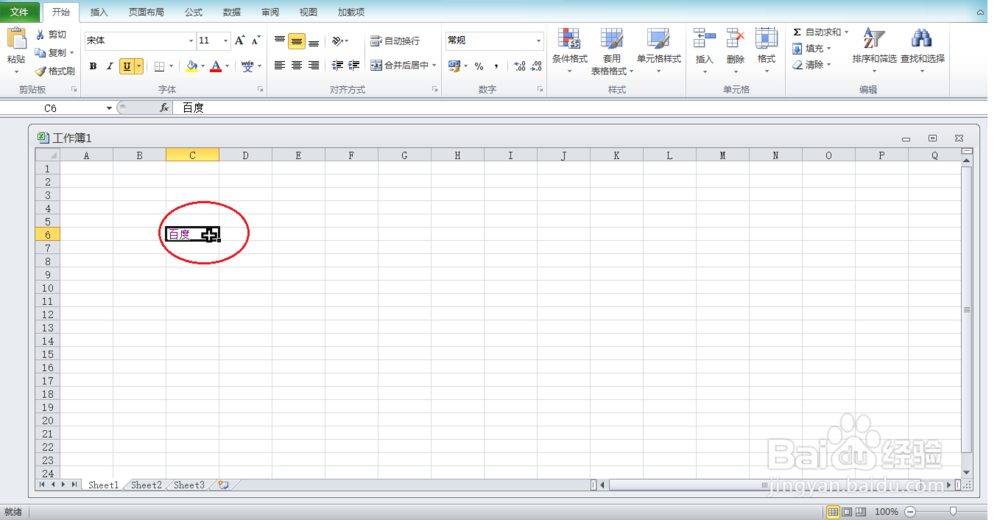
2、右键单击选中的单元格,在弹出的快捷菜单中单击“取消超链接“即可。